Diálogo Corrección del tiempo
En este diálogo, puede cambiar la duración de una selección de audio, normalmente sin cambiar su altura. Puede estirar una selección para ajustarla a una duración específica (en minutos, segundos y milisegundos), un tempo (en bpm) o un factor de corrección (como porcentaje).
-
Para abrir el diálogo Corrección de tiempo, seleccione la pestaña Proceso del Editor de audio y haga clic en Corrección de tiempo en la sección Tiempo & Tono.
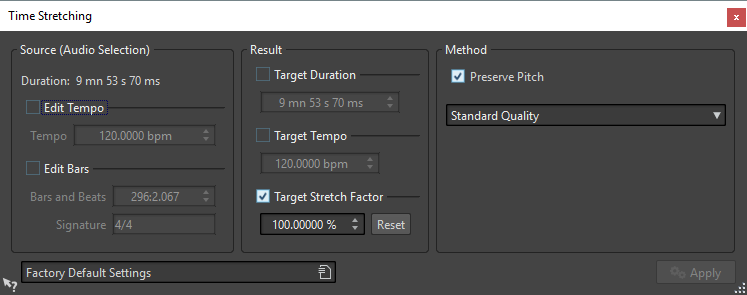
Origen (selección de audio)
- Duración
-
Si la opción Editar tempo está activada, puede cambiar el tempo del origen de audio. El número de compases y tiempos y el factor de corrección se actualizan automáticamente.
Si la opción Editar compases está activada, puede ajustar el número de compases y tiempos, así como el indicador de compás para la fuente de audio. El tempo origen y el factor de corrección se actualizan automáticamente.
Resultado
- Duración objetivo
-
Si esta opción está activada, puede cambiar la duración del origen de audio.
- Tempo objetivo
-
Si esta opción está activada, el origen del audio cambia su tempo. Para que funcione, debe especificar el tempo original o el número de compases y tiempos.
- Factor de corrección objetivo
-
Indica cuánto cambia la duración del audio. Este parámetro se actualiza automáticamente al editar los otros parámetros, pero también puede activar esta opción para editarlo manualmente.
- Reinicializar
-
Restablece el factor de corrección a 100%, es decir, sin corrección.
Método
- Preservar tono
-
Si esta opción está activada, el tono (la altura) del material de audio no se modifica cuando se aplica la corrección de tiempo. Si esta opción no está activada, el tono cambia de forma proporcional a la relación de corrección de tiempo.
- Menú emergente de calidad
-
Seleccione si desea utilizar la Calidad estándar o el Proceso rápido.